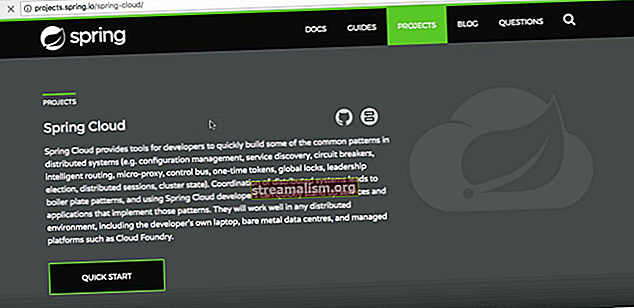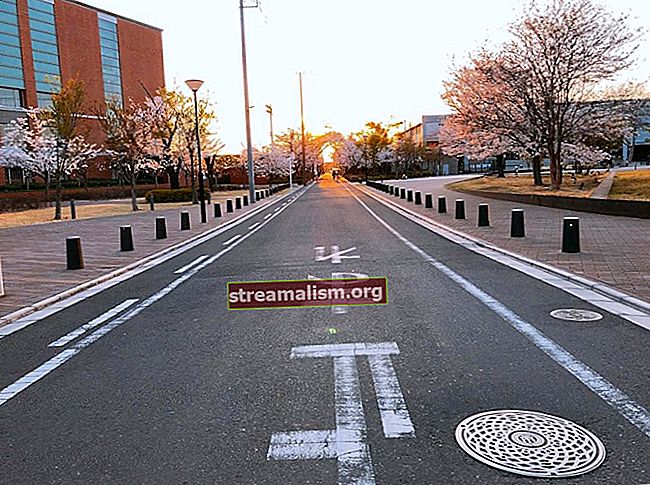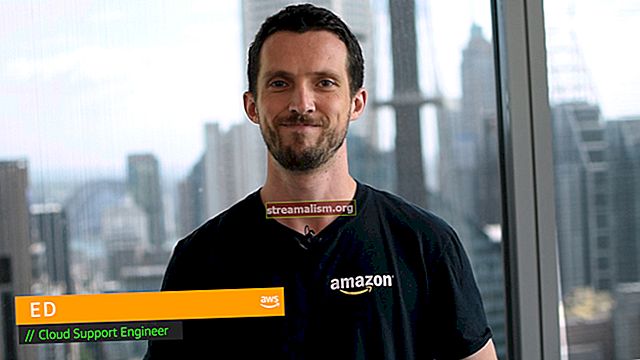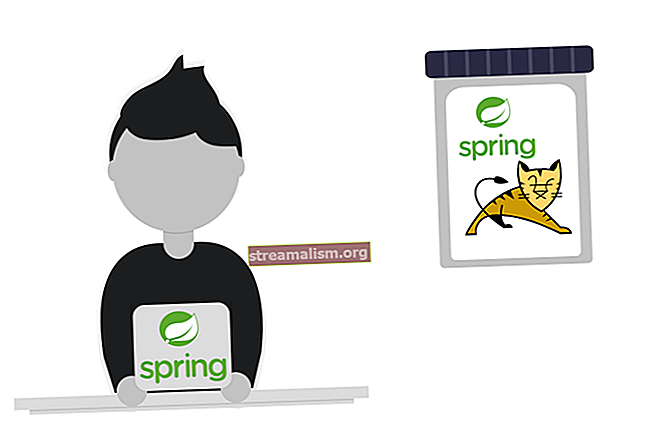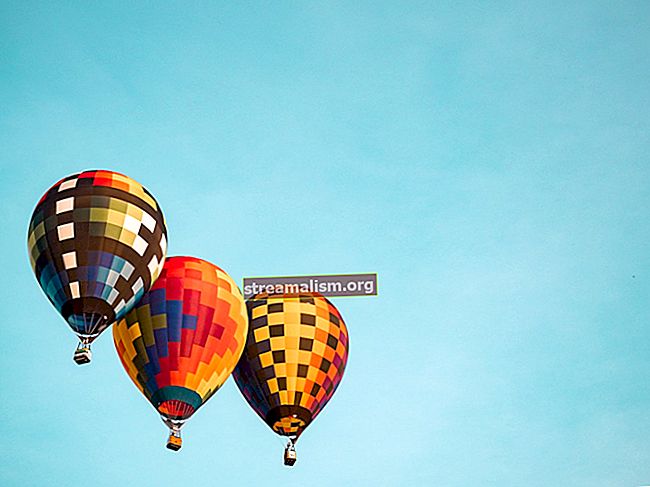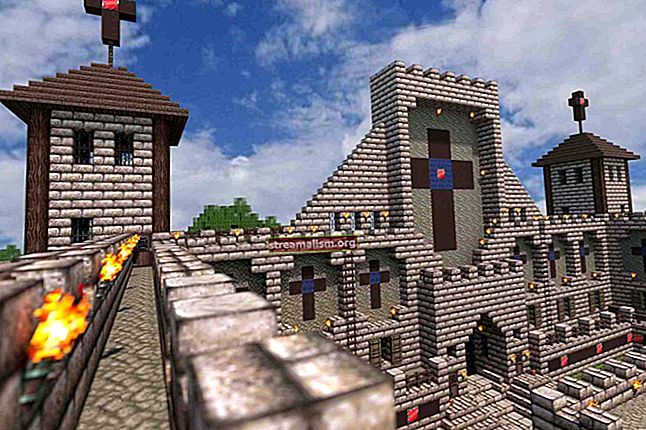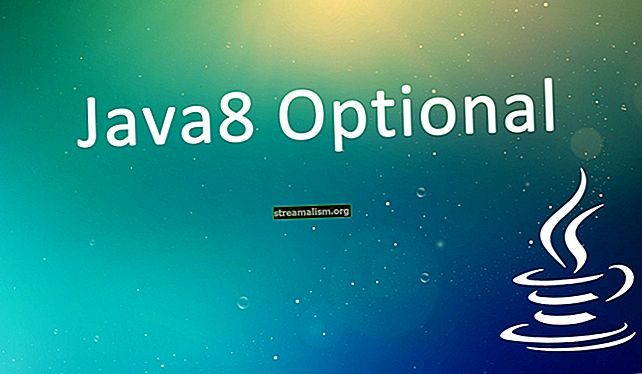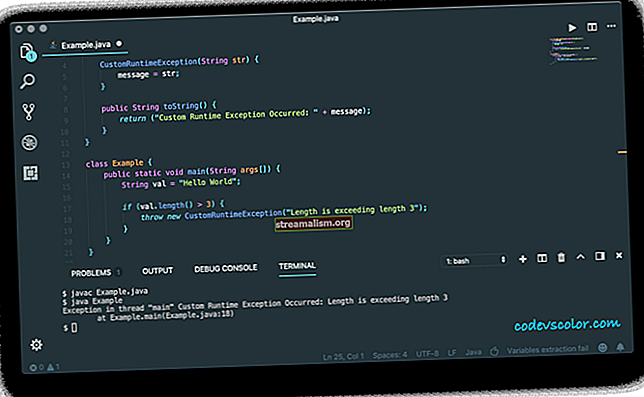כיצד למצוא ולפתוח כיתה עם ליקוי חמה
1. הקדמה
במאמר זה, נבחן מספר דרכים למצוא כיתה בליקוי החמה. כל הדוגמאות מבוססות על ליקוי חמצן.
2. סקירה כללית
ב Eclipse, לעתים קרובות אנו צריכים לחפש כיתה או ממשק. יש לנו דרכים רבות לעשות זאת:
- תיבת הדו-שיח סוג פתוח
- תיבת הדו-שיח פתח משאבים
- תצוגת החבילה Explorer
- הפונקציה הצהרה פתוחה
- תצוגת היררכיית הסוגים
3. פתח את סוג
אחת הדרכים החזקות ביותר לעשות זאת היא באמצעות תיבת הדו-שיח סוג פתוח.
3.1. גישה לכלי
אנו יכולים לגשת אליו בשלוש דרכים:
- באמצעות קיצור המקשים, כלומר Ctrl+ Shift +ט במחשב אישי או Cmd + Shift + T ב- Mac.
- פתיחת התפריט תחת נווט> פתח סוג
- לחיצה על הסמל בסרגל הכלים הראשי:

3.2. באמצעות זה כדי למצוא כיתה
ברגע שיש לנו פתח סוג למעלה, עלינו פשוט להתחיל להקליד ונראה תוצאות:

התוצאות יכילו שיעורים במסלול הבנייה של הפרויקטים הפתוחים שלנו, הכוללים שיעורי פרויקטים, ספריות ו- JRE עצמו.
בנוסף, הוא מראה את החבילה ואת מיקומה בסביבתנו.
כפי שאנו רואים בתמונה, התוצאות הן כל סוגים ששמם מתחיל במה שהקלדנו. סוג חיפוש זה אינו תלוי רישיות.
אנחנו יכולים לחפש גם במקרה גמלים. לדוגמא, כדי למצוא את הכיתה ArraysParallelSortHelpers יכולנו פשוט להקליד APSH אוֹ מערך PSH. סוג חיפוש זה תלוי רישיות.
בנוסף, אפשר גם להשתמש בתווים הכלליים "*" או "?" בטקסט החיפוש. "*" מיועד לכל מחרוזת, כולל המחרוזת הריקה ו- "?" לכל תו, למעט המחרוזת הריקה.
כך, למשל, נניח שנרצה למצוא כיתה שזכור מכילה צָמוּד, ואז משהו אחר, ואז רַב. "*" שימושי:

או אם נוסיף "?":

ה "?" כאן לא כולל את המחרוזת הריקה כך LinkedMultiValueMap מוסר מהתוצאות.
שימו לב גם שיש "*" מרומז בסוף כל קלט, אך לא בהתחלה.
4. פתח את המשאב
דרך פשוטה נוספת למצוא ולפתוח שיעור באקליפס היא פתח את המשאב.
4.1. גישה לכלי
אנו יכולים לגשת אליו בשתי דרכים:
- באמצעות קיצור המקשים, כלומר Ctrl+ Shift +ר במחשב אישי או Cmd + Shift + R. ב- Mac.
- פתיחת התפריט תחת נווט> פתח את המשאב
4.2. באמצעות זה כדי למצוא כיתה
לאחר שנפתח את הדיאלוג, עלינו פשוט להתחיל להקליד ונראה תוצאות:

התוצאות יכילו שיעורים כמו גם כל הקבצים האחרים בנתיב הבנייה של הפרויקטים הפתוחים שלנו.
לקבלת פרטי שימוש אודות כרטיסי בר וחיפוש מקרה גמלים, עיין ב פתח סוג סעיף לעיל.
5. חבילת סייר
כאשר אנו יודעים את החבילה אליה משתייכת הכיתה שלנו, אנו יכולים להשתמש בה חבילת סייר.
5.1. גישה לכלי
אם הוא עדיין לא נראה, נוכל לפתוח את תצוגת הליקוי הזה דרך התפריט שמתחת חלון> הצג תצוגה> סייר החבילות.
5.2. שימוש בכלי למציאת כיתה
כאן הכיתות מוצגות בסדר אלפביתי:

אם הרשימה ארוכה מאוד, נוכל להשתמש בטריק: אנו לוחצים בכל מקום על עץ החבילה ואז מתחילים להקליד את שם הכיתה. נראה שהבחירה גוללת אוטומטית בין הכיתות עד שהיא תואמת את הכיתה שלנו.
יש גם את נווט נוף, שעובד כמעט באותה צורה.
ההבדל העיקרי הוא כי בזמן חבילת סייר מראה שיעורים ביחס לחבילות, נווט מציג שיעורים ביחס למערכת הקבצים הבסיסית.
כדי לפתוח תצוגה זו, אנו יכולים למצוא אותה בתפריט תחת חלון> תצוגת תצוגה> ניווט.
6. הצהרה פתוחה
במקרה בו אנו בוחנים קוד המפנה לכיתה שלנו, הצהרה פתוחה היא דרך מהירה מאוד לקפוץ אליה.
6.1. גישה לכלי
ישנן שלוש דרכים לגשת לפונקציה זו:
- לחיצה בכל מקום על שם הכיתה אותה אנו רוצים לפתוח ולחיצה על F3
- לחיצה בכל מקום על שם הכיתה ועוברת לתפריט שמתחת נווט> פתח הצהרה
- תוך שמירה על Ctrl לחצן לחוץ, מעביר את שם הכיתה ואז פשוט לוחץ עליו
6.2. באמצעות זה כדי למצוא כיתה
לחשוב על צילום המסך למטה, אם נלחץ Ctrl ורחף מעל ModelMapואז מופיע קישור:

שימו לב שהצבע השתנה לתכלת והוא נעשה קו תחתון. זה מצביע על כך שהוא זמין כעת כקישור ישיר לשיעור. אם נלחץ על הקישור, ליקוי חמה ייפתח ModelMap בעורך.
7. הקלד היררכיה
בשפה מונחית עצמים כמו ג'אווה, אנו יכולים לחשוב גם על סוגים ביחס להיררכיה של מחלקות העל והתת.
הקלד היררכיה הוא נוף דומה ל- חבילת סייר ו נווט, הפעם התמקד בהיררכיה.
7.1. גישה לכלי
אנו יכולים לגשת לתצוגה זו בשלוש דרכים:
- לחיצה במקום כלשהו בשם הכיתה ואז לחיצה על F4
- לחיצה במקום כלשהו בשם הכיתה ועוברת לתפריט שמתחת נווט> פתח היררכיית סוגים
- משתמש ב פתח את סוג ההיררכיה שיח
ה פתח את סוג ההיררכיה שיח מתנהג בדיוק כמו פתח סוג ראינו בסעיף 3.
כדי להגיע לשם, אנו עוברים לתפריט שמתחת נווט> פתח סוג בהיררכיה או שאנחנו משתמשים בקיצור הדרך: Ctrl+ Shift + H במחשב אישי או Cmd + Shift + H ב- Mac.

דו-שיח זה דומה ל- פתח סוג שיח. למעט הפעם הזו כשאנחנו לוחצים על כיתה, אז אנחנו מקבלים את הקלד היררכיה נוף.
7.2. שימוש בכלי למציאת כיתה
ברגע שנדע מעמד-על או תת-מחלקה של הכיתה אותה אנו רוצים לפתוח, אנו יכולים לנווט בעץ ההיררכיה ולחפש שם את הכיתה:

אם הרשימה ארוכה מאוד, נוכל להשתמש באותו טריק בו השתמשנו חבילת סייר: אנו לוחצים בכל מקום על העץ ואז מתחילים להקליד את שם הכיתה. נראה את הבחירה גוללת אוטומטית בין הכיתות עד שהיא תואמת את הכיתה שלנו.
8. מסקנה
במאמר זה בדקנו את הדרכים הנפוצות ביותר למצוא ולפתוח כיתת Java הכוללת את Eclipse IDE סוג פתוח,משאבים פתוחים, סייר חבילות, הצהרה פתוחה, ו הקלד היררכיה.